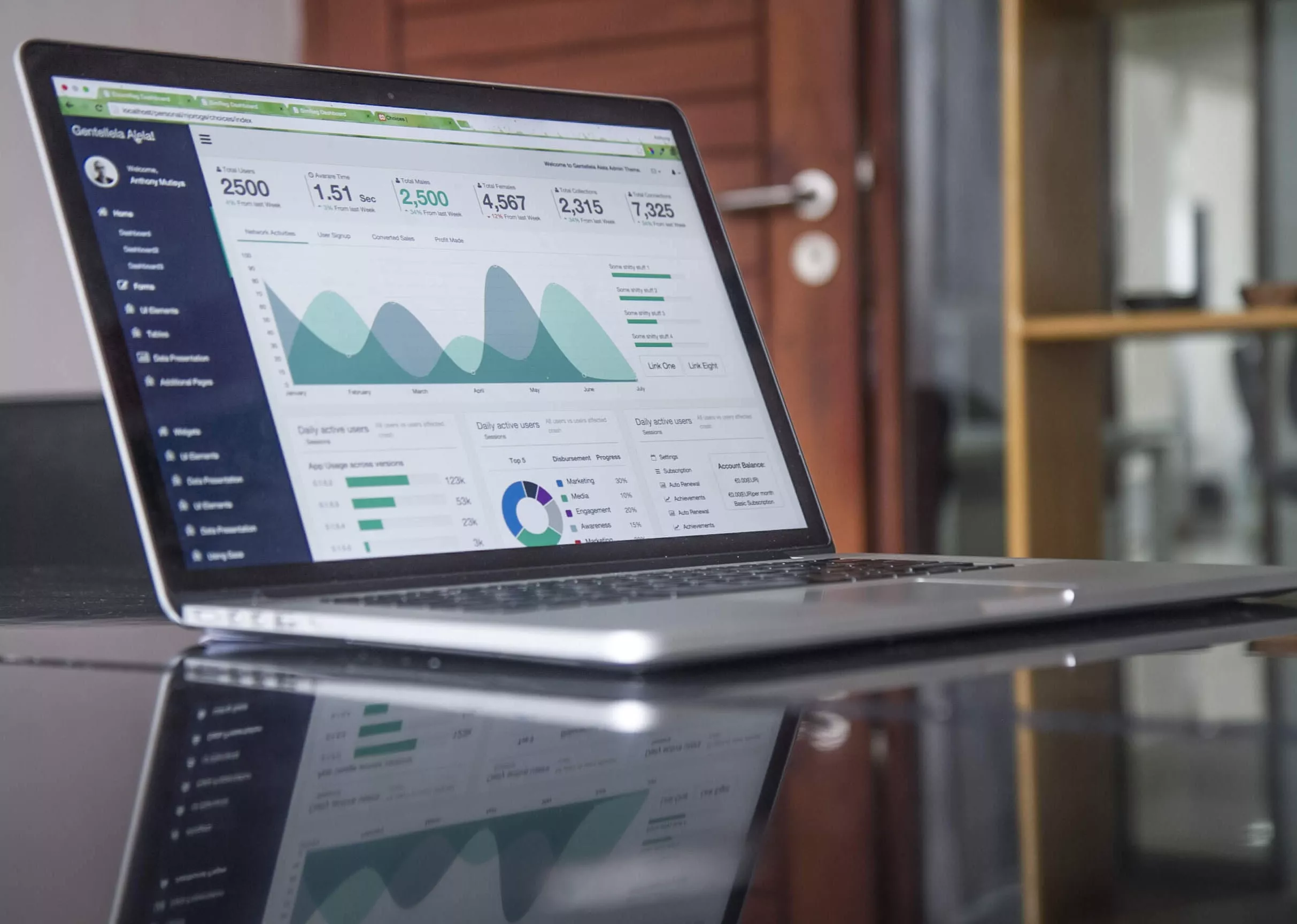
BLOG | Les nouveautés EPM Cloud de septembre 2023
18/09/2023
Voici la seconde Newsletter par le collectif Oracle de Klee Performance. Nous vous avons concocté un condensé des nouveautés de juillet et août 2023. Vous y trouverez du Data Integration, de l’EPM Automate, du Task Manager et du Smart View. Bonne lecture !
EPM Cloud
Data Integration
Comme exposé dans des Newsletters antérieures, l’interface Data Management va progressivement disparaitre. Et pour se faire, son remplaçant Data Integration doit encore d’enrichir de quelques fonctionnalités dont :
Prise en charge des applications fichier
Data Integration permet d’enregistrer un fichier comme source de données. Il faut cliquer sur 'Applications\Options’
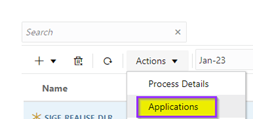
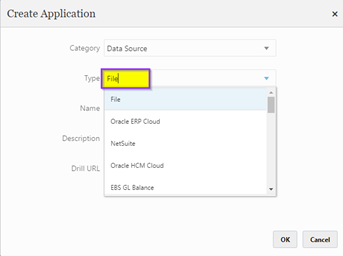
Remarque : Si vous passez encore par Data Management alors vous rencontrerez ce message :
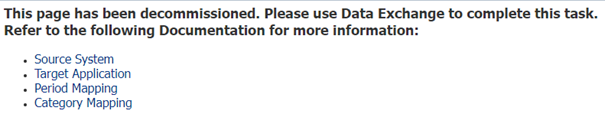
Pipeline
L’outil Pipeline s’enrichit encore cet été avec de nouveaux types de tâches :
- Clear Cube comme son nom l’indique effacer des données dans un cube
- EPM Platform Job
Ce type de travaux permet d’envisager tout type de jobs faisant appel à du REST API. Je décline ci-dessous un exemple en laçant une restructure
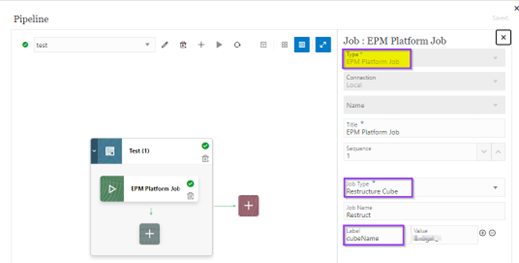
Process Details me permet de suivre l’évolution du Pipeline.
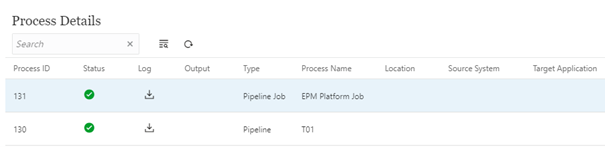
Et je constate bien que la restructure est lancée via la console de jobs.
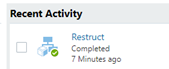
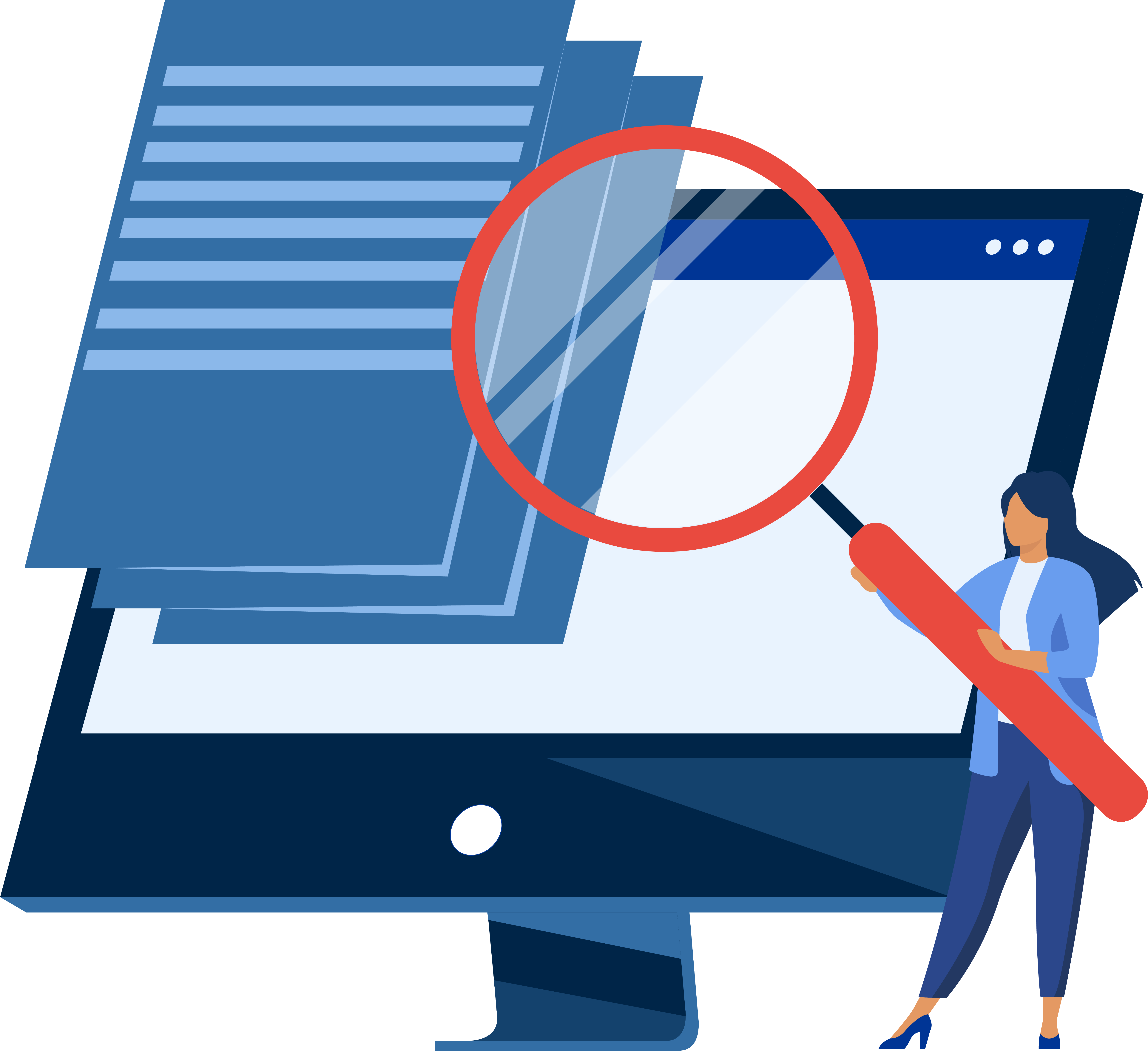
L'œil de l'expert : Pipeline nous ouvre tout un pan de travaux très intéressant en se basant sur l’offre REST API. Pourrons-nous nous passer de batch façon epm automate ?
Voici une liste des travaux exploitables dans EPM Platform Jobs
Administration Mode | Export Data | Import Security |
Auto Predict | Export Job Console | Merge Data Slices |
Clear Cube | Export Metadata | Optimize Aggregation |
Compact Cube | Export Security | Plan Type Map |
Cube Refresh | Import Consolidation Journals | Restructure Cube |
Execute Bursting Definition | Import Data | Rules |
Export Audit | Import Exchange Rates | Ruleset |
Export Consolidation Journals | Import Metadata |
- File Operations vous permet de gérer trois types d’action sur des fichiers :
- Copier un fichier
- Déplacer un fichier
- Dézipper un fichier, c’est ce cas de figure que je développe maintenant
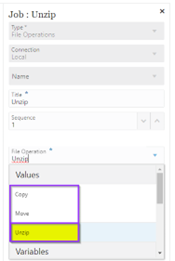
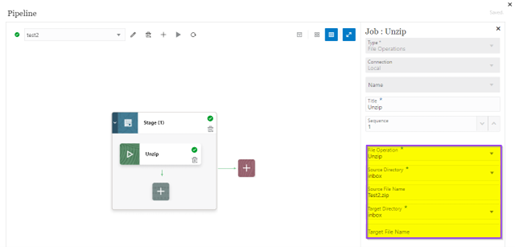
Il est important de noter qu’il ne faut pas remplir le nom du fichier cible dans le cas du dézip !
- Variables de substitution : Vous pouvez désormais utiliser une variable de substitution comme valeur d'entrée dans Pipeline Variables. La variable de substitution doit être définie pour tous les cubes à utiliser comme valeur d'entrée.
Elle est ajoutée dans le Pipeline/Variables en choisissant le type de validation ‘Text’ et en ajoutant & en préfixe du nom de la variable de substitution
L’ordonnanceur de tâches
D’une manière logique, le type de Job Pipeline est désormais planifiable depuis L’ordonnanceur de tâches de la console des Jobs. C’est une confirmation que nous allons pouvoir nous passer de batchs EPM Automate dans des cas simples !
Comment faire ?
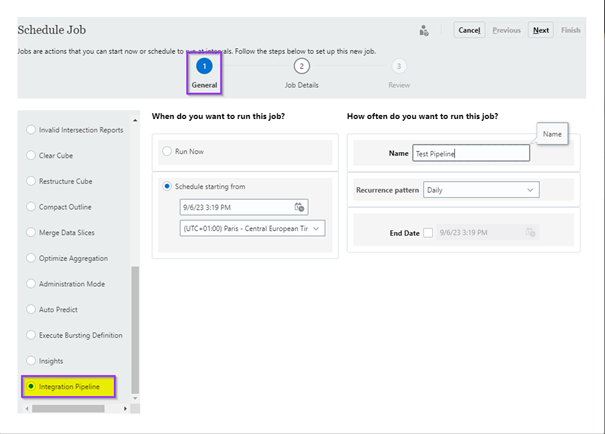
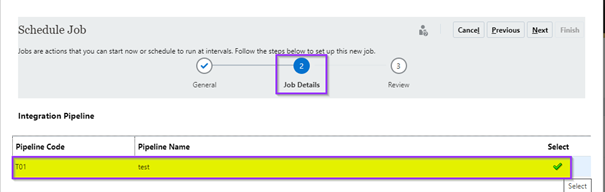
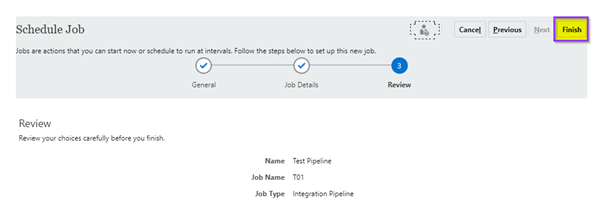
Prise en charge de l'Adaptateur EPM par la Génération 3 d'Oracle Integration Cloud
L'Adaptateur EPM du Task Manager est désormais pris en charge dans Oracle Integration Cloud 3. Le Gestionnaire de Tâches utilise l'Adaptateur EPM pour communiquer avec Oracle Integration Cloud afin d'exécuter des intégrations.
NB : Task Manager doit être activé au préalable dans votre environnement EPM Cloud pour pouvoir interfacer l’application avec Oracle Integration Cloud grâce cette nouvelle compatibilité avec l’adaptateur EPM de 3ème génération.
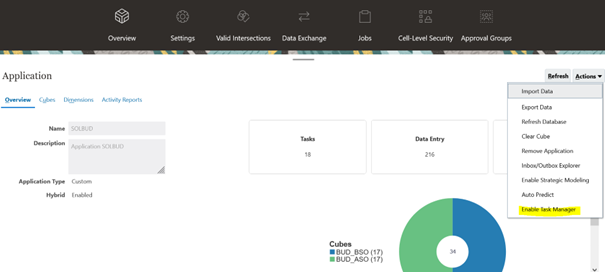
Avantage : Oracle Integration Cloud Génération 3 offre la dernière génération d'Oracle Integration Cloud lors de l'extension de l'Automatisation Intelligente des Processus (IPA) du Gestionnaire de Tâches vers des applications cloud non liées à EPM.
Nouvelle Page "Location " dans Data Integration
Une page "Location" est désormais disponible dans Data Integration. Les clients peuvent consulter les emplacements disponibles et éventuellement supprimer les emplacements inutilisés.
La page "Location" peut être consultée en sélectionnant "Location" dans le menu Actions.
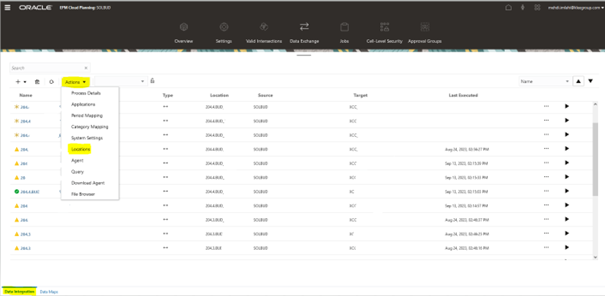
Sur la page "Location", vous pouvez voir tous les emplacements disponibles.
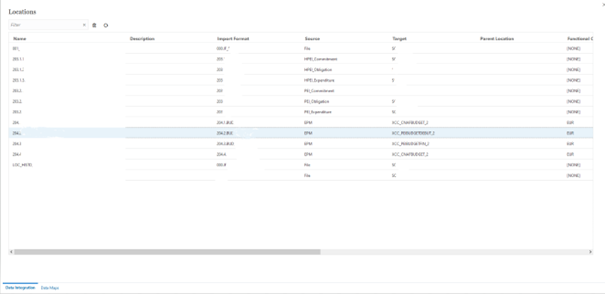
Avantage : Les utilisateurs peuvent consulter les détails de l'emplacement, tels que le format d'import, ou la source et la cible de l'emplacement. De plus, les clients peuvent supprimer les emplacements inutilisés sur la page "Location".
Paramètres Système Pris en Charge dans Data Integration
Data Integration prend désormais en charge les paramètres système, ce qui permet de configurer et de gérer les paramètres globaux du système pour une utilisation plus efficace de l'outil.
Ces paramètres système peuvent inclure diverses configurations et préférences qui affectent le fonctionnement de l'Intégration de Données, améliorant ainsi la flexibilité et la personnalisation de l'outil pour répondre aux besoins spécifiques de l'utilisateur.
Les options au niveau du système peuvent être accessibles en sélectionnant "Paramètres Système" dans le menu Actions.
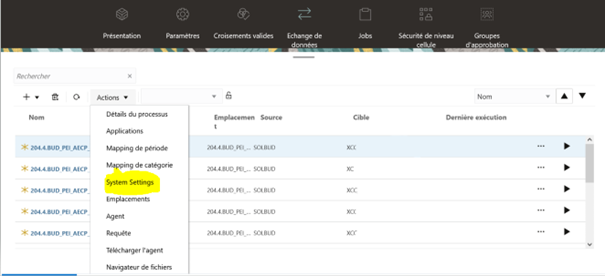
Sur la page des Paramètres Système, sélectionnez l'option à ajouter ou à modifier.
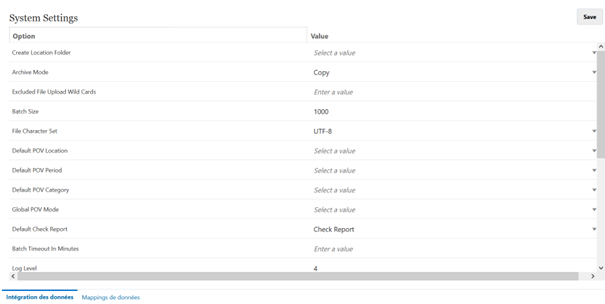
NB : Les paramètres au niveau de l'application et les paramètres utilisateurs quant à eux ne peuvent être configurés que dans Data Management.
Access Control
Fonctionnalité d'Export des Groupes vers un Fichier CSV dans le Contrôle d'Accès
Les Administrateurs de Service et les Gestionnaires de Contrôle d'Accès peuvent désormais exporter tous les noms et descriptions des Groupes EPM Cloud vers un fichier Groups.csv en utilisant le bouton "Exporter vers CSV" dans l'onglet "Gérer les Groupes" du Contrôle d'Accès.
Le bouton "Exporter vers CSV" est désactivé s'il n'y a aucun groupe dans le Contrôle d'Accès à exporter.
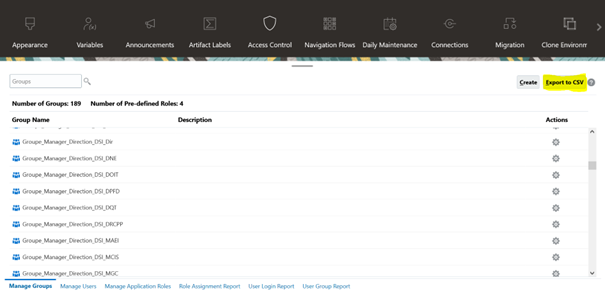
Avantage : Vous pouvez désormais exporter et examiner les informations des groupes en utilisant le fichier Groups.csv.
Option de Copie d'URL disponible pour les Utilisateurs Non-Administrateurs
L'option de Copie d'URL, auparavant réservée aux Administrateurs de Service, est désormais disponible pour tous les utilisateurs, permettant ainsi de partager des URL directes vers des artefacts.
Utilisez l'option de Copie d'URL sur la page de liste des artefacts pour copier l'URL unique pour les types d’objets suivants dans votre processus métier EPM Cloud :
- Dashboards
- Forms
- Infolets
- Reports
Pour copier l'URL unique d'un artefact EPM Cloud, ouvrez la page de liste de l'artefact, cliquez sur l'icône Actions (...) à côté de l'artefact, puis sélectionnez Copier l'URL.
NB : Seuls les utilisateurs ayant accès à l'artefact ciblé peuvent effectuer des actions sur celui-ci.
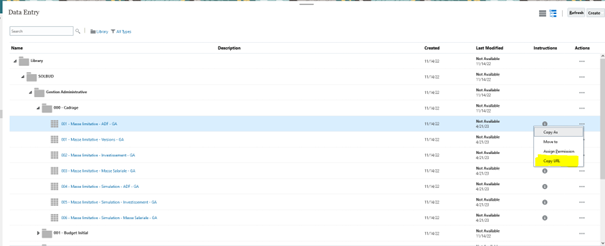
Avantages : Permettre à tous les utilisateurs de partager facilement un objet via un lien obtenu à partir d’une simple copie de l’URL, facilitant ainsi l’interaction et améliorant l’expérience utilisateur.
EPM Automate
getEssbaseQryGovExecTime | |
Affiche la durée maximale actuelle, en secondes, qu'une requête Essbase peut utiliser pour récupérer et fournir des informations avant que la requête ne soit interrompue. | |
setEssbaseQryGovExecTime | |
Définit la durée maximale, en secondes, qu'une requête Essbase peut utiliser pour récupérer et fournir des informations avant que la requête ne soit interrompue. | |
Bien entendu ces deux commandes sont déclinées en mode REST API :
- GET /interop/rest/{api_version}/config/services/essbaseqrygovexectime
- PUT /interop/rest/{api_version}/config/services/essbaseqrygovexectime
Task Manager
Data Exchange
Dans Task Manager, il est maintenant possible de sélectionner Data Exchange (End User Task : tâche réalisée par un utilisateur) comme type de tâche. Cette tâche permet de pouvoir exécuter les intégrations définies dans Data Exchange et ainsi intégrer facilement le chargement de données dans le calendrier du processus métier.
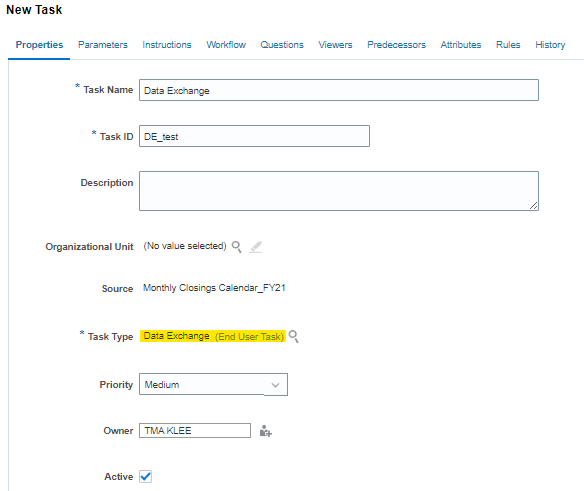
Il n’y a aucun paramètre à définir, c’est l’utilisateur final qui réalise la tâche. Il est bien-sûr possible de rajouter des instructions, un workflow et/ou une tâche Predecessors.

Run Data Integration
Dans Task Manager, il est maintenant également possible de sélectionner Run Data Integration (Automated Task : tâche automatisée) comme type de tâche pour pouvoir charger facilement et de manière automatique des données à un moment prédéfini du processus métier.
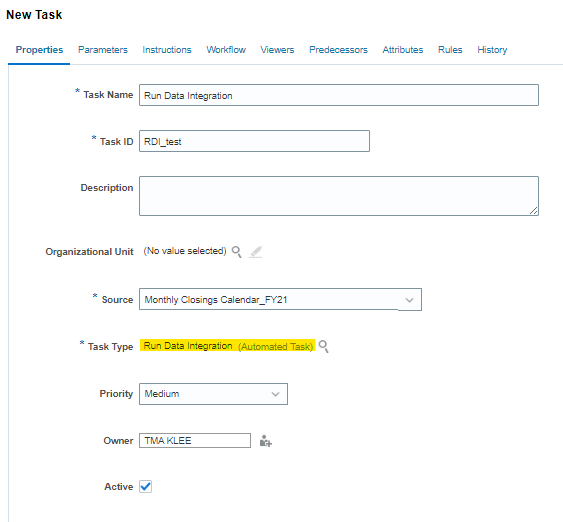
L’intégration doit avoir été créé dans Data Exchange.
Une fois la sélection du type de tâche faite, il faudra remplir les paramètres avec le nom de l’intégration défini dans Data Exchange et les autres paramètres nécessaires tels que le nom de la période, les modes d’import et d’export, le nom du fichier s’il s’agit d’un chargement de données via un fichier, les Source Filters et Target Options pour mettre à jour ceux définis pour l’intégration.
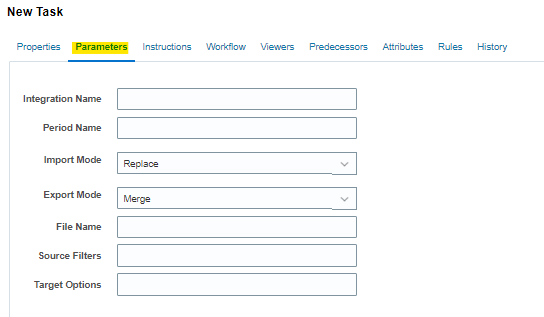
View ever been late tasks
Le gestionnaire de tâches a été amélioré avec une nouvelle caractéristique du système de tâches appelée 'Jamais en retard', qui se met automatiquement à jour pour indiquer si la tâche a déjà manqué une date d'échéance planifiée dans son flux de travail. Cette nouvelle caractéristique vous permet d'identifier facilement toute tâche qui a manqué une ou plusieurs de ses dates d'échéance planifiées. Même si la tâche n'est actuellement pas en retard, si l'assignataire ou l'un des approbateurs a déjà été en retard dans son flux de travail, alors l'attribut 'Jamais en retard' est défini sur 'Oui'.
Smart View
Nouvelle extension EPM Books pour Smart view
Une mise à jour de l'extension EPM Books pour Oracle Smart View est maintenant disponible en téléchargement.
Cette mise à jour ne se contente pas de régler quelques problèmes ici et là, elle apporte également des améliorations générales et un support pour une sélection de membres améliorée dans le POV (Point of View).
Etapes pour activer l’extension :
Pour profiter des nouvelles fonctionnalités, améliorations et corrections de défauts de l'extension EPM Books, suivez ces étapes simples :
- À partir de l'interface de Smart View, rendez-vous dans la boîte de dialogue Options, puis accédez à l'onglet Extensions.
- Cliquez sur le lien "Vérifier les Mises à Jour, les Nouvelles Installations, et les Désinstallations".
- Choisissez votre instance de processus métier, puis suivez les invites qui s'affichent pour effectuer la mise à jour.
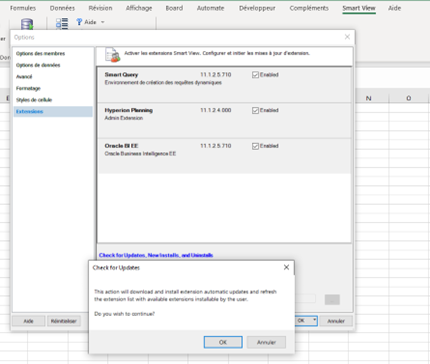
En suivant ces étapes, vous vous assurez de tirer pleinement profit de l'extension EPM Books mise à jour. Accédez aux fonctionnalités les plus récentes et optimisez vos opérations financières et de gestion.
Sélection de membres disponible pour le POV des Books EPM lorsque la définition du POV est définie pour autoriser toutes les sélections
Lors de la modification du POV d'un livre importé ou exporté dans Excel à l'aide de l'extension Smart View EPM Books, les utilisateurs peuvent désormais choisir des membres à l'aide de la boîte de dialogue de sélection des membres si le concepteur du livre a activé la sélection de membres pour une ou plusieurs dimensions du POV.
Lorsque les paramètres de la POV d'un livre sont définis sur "Autoriser toutes les sélections" au lieu de "Afficher uniquement les suggestions", l’utilisateur aura l’option "Sélectionner..." comme dernier élément dans la liste déroulante du POV.
Pour ce faire, il faut suivre les étapes suivantes :
- Connexion à Smart View (Privée ou Partagée)
- Dans le volet Smart View, sélectionnez le nœud de l'application.
- Dans le volet Action, sélectionnez "Lancer l’accueil des liasses EPM".
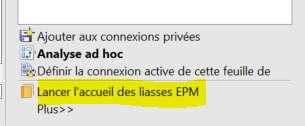
- Ouvrir la liasse/book EPM
- Le POV s’affiche avec l’option Sélectionner… en plus des membres prédéfinis
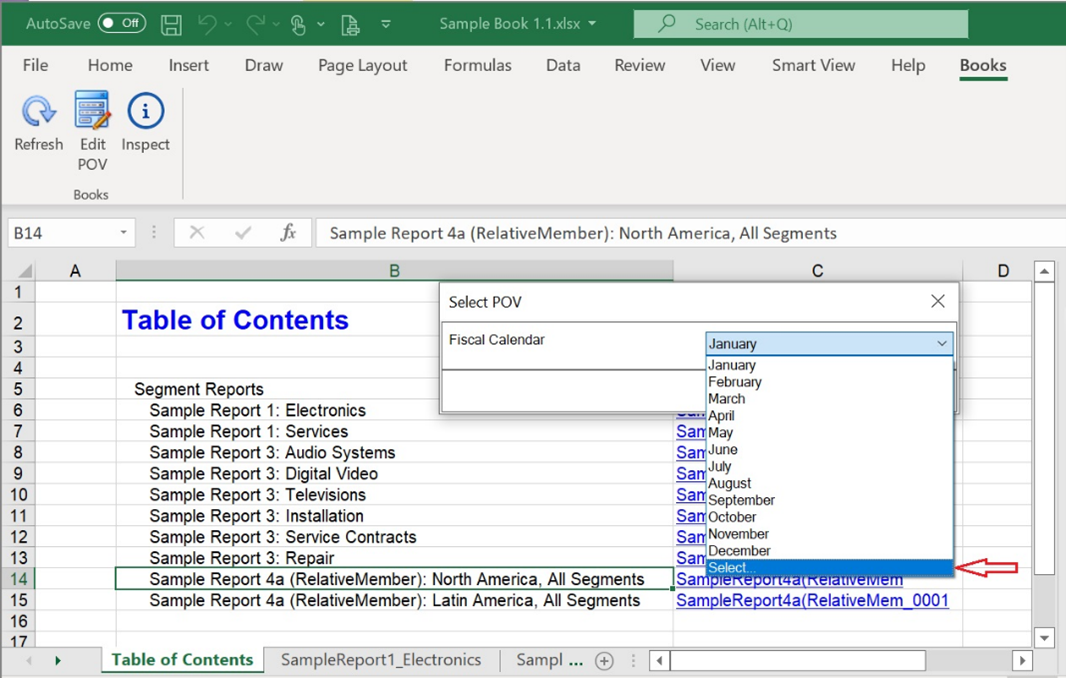
- Choisir l'option "Sélectionner" pour afficher la boîte de dialogue de sélection des membres, à partir de laquelle n'importe quel membre de la dimension peut être choisi.
Dans l'exemple suivant, l'utilisateur a sélectionné "Q1" pour la dimension Fiscal Calendar:
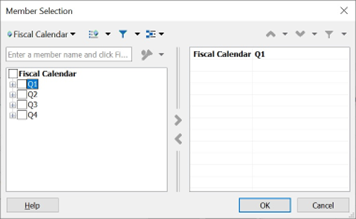
Pour activer l’option de sélection dans le Point de Vue du Livre :
- Ouvrez un Livre en mode édition dans le Designer de Livres.
- Pour définir l'option de POV pour une dimension, cliquez sur l'icône Action à côté des dimensions POV.
- Basculez de "Afficher uniquement les suggestions" à "Autoriser toutes les sélections" pour permettre aux spectateurs du Livre de sélectionner parmi tous les membres de la dimension POV sélectionnée.
L'extension Narrative Reporting pour Smartview mise à jour
Cette mise à jour inclut des améliorations générales et des corrections de défauts.
Pour l’installer, il y a deux possibilités :
- Dans Smart View, cliquez sur le lien Rechercher les mises à jour, les nouvelles installations et les désinstallations dans la boîte de dialogue Options, onglet Extensions, sélectionnez votre instance Narrative Reporting, puis suivez les invites.
- À partir de l'interface Web de Narrative Reporting, page Téléchargements, téléchargez le fichier SVEXT « Extension Smart View pour EPM Cloud Narrative Reporting », puis double-cliquez sur le fichier à installer.
Possibilité de gérer les tables d’alias dans les modules Planning
Pour les nouvelles applications, dans les versions précédentes, lorsque vous activiez un module, des tables d'alias étaient chargées pour vingt langues prises en charge. Désormais, les tables d'alias sont chargées uniquement pour les langues que vous utilisez réellement.
Après avoir activé un module, vous pouvez utiliser une nouvelle option, Gérer les tables d'alias prédéfinies, pour charger des tables d'alias pour d'autres langues (jusqu’à 30) :
- Dans le navigateur, sous Créer et gérer, cliquez sur Tables d'alias.
- Dans le menu Actions, cliquez sur Gérer les tables d'alias prédéfinies (disponible après avoir activé un module).
- Sélectionnez les langues que vous souhaitez charger ou effacez la sélection des langues que vous souhaitez supprimer, puis cliquez sur OK.
- Une fois les langues chargées, actualisez le cube.
Pour les applications existantes, vous pouvez désormais supprimer les tables d'alias pour les langues dont vous n'avez pas besoin.
Amélioration de la planification connectée avec la planification des ventes et la planification stratégique des effectifs – Nouveaux types d’application dans la planification
La planification des ventes et la planification stratégique des effectifs sont désormais disponibles en tant que types d'application dans le processus métier de la planification Cloud d'entreprise EPM.
La planification des ventes est une application conçue pour répondre aux besoins fonctionnels précis en automatisant le processus de planification, de prévision et de reporting des ventes tout en utilisant de l'intelligence artificielle pour prédire avec précision les ventes futures.
De même, la planification stratégique des effectifs est une application conçue pour répondre aux besoins fonctionnels liés à la planification de l'offre et de la demande en ETP, à l'évolution des compétences ainsi qu'à la planification des coûts de main-d'œuvre. Cette solution garantit la disponibilité des bonnes personnes au bon coût afin d'atteindre les objectifs commerciaux.
Ces applications sont désormais proposées au sein de la licence EPM entreprise cloud, favorisant ainsi une planification connectée améliorée entre les fonctions finances, ventes, ressources humaines et d'autres domaines commerciaux.
Etapes pour créer l’application :
Pour créer une application de Planification des Ventes ou de Planification Stratégique des Effectifs :
- Depuis la page d'accueil du Service Cloud Entreprise EPM, cliquez sur sélectionner sous Planification.
- Puis cliquez sur « créer une nouvelle application.
- Saisissez un nom et une description pour l'application.
- Dans la liste des Types d'Application, sélectionnez Planification des Ventes ou Planification Stratégique des Effectifs.
- Suivez les étapes puis cliquez sur Créer.
- Depuis la page d'accueil, cliquez sur Application, puis sur Configurer pour activer et configurer l'application.